Powerpoint页面设置和打印
- 格式:xls
- 大小:30.00 KB
- 文档页数:4
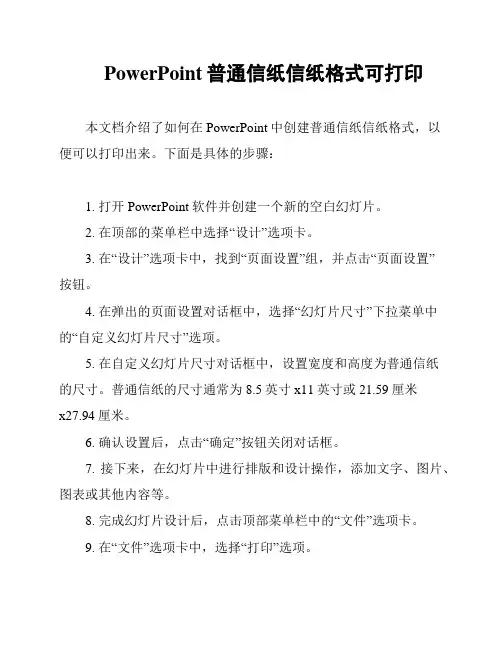
PowerPoint普通信纸信纸格式可打印
本文档介绍了如何在PowerPoint中创建普通信纸信纸格式,以
便可以打印出来。
下面是具体的步骤:
1. 打开PowerPoint软件并创建一个新的空白幻灯片。
2. 在顶部的菜单栏中选择“设计”选项卡。
3. 在“设计”选项卡中,找到“页面设置”组,并点击“页面设置”
按钮。
4. 在弹出的页面设置对话框中,选择“幻灯片尺寸”下拉菜单中
的“自定义幻灯片尺寸”选项。
5. 在自定义幻灯片尺寸对话框中,设置宽度和高度为普通信纸
的尺寸。
普通信纸的尺寸通常为8.5英寸x11英寸或21.59厘米
x27.94厘米。
6. 确认设置后,点击“确定”按钮关闭对话框。
7. 接下来,在幻灯片中进行排版和设计操作,添加文字、图片、图表或其他内容等。
8. 完成幻灯片设计后,点击顶部菜单栏中的“文件”选项卡。
9. 在“文件”选项卡中,选择“打印”选项。
10. 在打印设置界面中,选择打印机和设置其他打印选项,然后点击“打印”按钮即可打印出普通信纸信纸格式的幻灯片。
以上就是在PowerPoint中创建普通信纸信纸格式并进行打印的步骤。
通过这些简单的操作,您可以轻松地制作出可打印的普通信纸信纸文件。
请注意,此文档只涵盖了创建普通信纸信纸格式和打印的基本步骤,并没有详细介绍排版和设计的技巧。
如需更深入的了解和研究,建议参考PowerPoint软件的官方文档或其他相关教程。
希望这份文档对您有所帮助!。
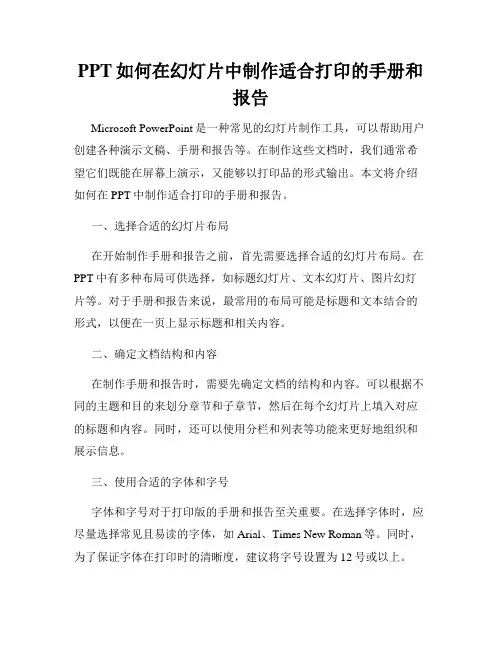
PPT如何在幻灯片中制作适合打印的手册和报告Microsoft PowerPoint是一种常见的幻灯片制作工具,可以帮助用户创建各种演示文稿、手册和报告等。
在制作这些文档时,我们通常希望它们既能在屏幕上演示,又能够以打印品的形式输出。
本文将介绍如何在PPT中制作适合打印的手册和报告。
一、选择合适的幻灯片布局在开始制作手册和报告之前,首先需要选择合适的幻灯片布局。
在PPT中有多种布局可供选择,如标题幻灯片、文本幻灯片、图片幻灯片等。
对于手册和报告来说,最常用的布局可能是标题和文本结合的形式,以便在一页上显示标题和相关内容。
二、确定文档结构和内容在制作手册和报告时,需要先确定文档的结构和内容。
可以根据不同的主题和目的来划分章节和子章节,然后在每个幻灯片上填入对应的标题和内容。
同时,还可以使用分栏和列表等功能来更好地组织和展示信息。
三、使用合适的字体和字号字体和字号对于打印版的手册和报告至关重要。
在选择字体时,应尽量选择常见且易读的字体,如Arial、Times New Roman等。
同时,为了保证字体在打印时的清晰度,建议将字号设置为12号或以上。
四、控制幻灯片背景和色彩另外,控制幻灯片背景和色彩也是制作适合打印的手册和报告的重要因素。
在选择背景时,应尽量选择简洁、清晰的背景图或纯色背景,以免干扰内容的阅读。
此外,要确保幻灯片中的文字与背景之间有足够的对比度,以提高打印质量。
五、调整幻灯片尺寸和页面设置为了使手册和报告在打印时获得更好的效果,还需要调整幻灯片尺寸和页面设置。
在PPT中,可以选择标准的4:3或16:9比例,或者根据实际打印需求设置自定义尺寸。
此外,还可以根据页面设置调整页边距和页眉页脚等内容,以确保打印版的手册和报告整齐美观。
六、添加页眉页脚和标识为了使打印版的手册和报告更加专业,可以在幻灯片中添加页眉页脚和标识。
在PPT中,可以通过插入文本框的方式添加页眉页脚,用于显示文档标题、日期和页码等信息。
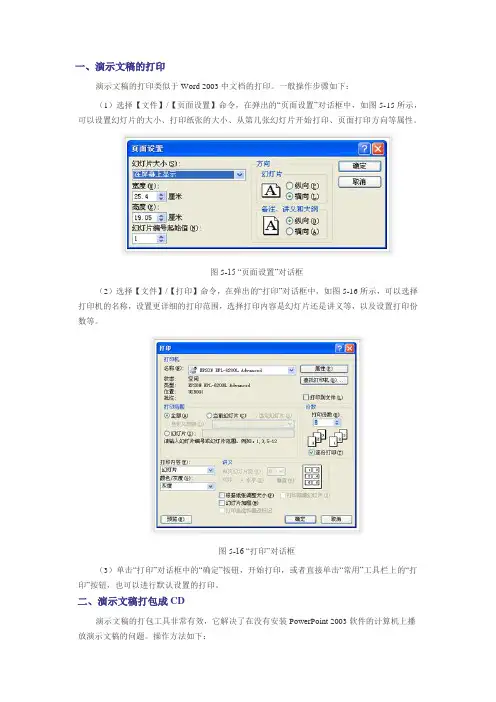
一、演示文稿的打印演示文稿的打印类似于Word 2003中文档的打印。
一般操作步骤如下:(1)选择【文件】/【页面设置】命令,在弹出的“页面设置”对话框中,如图5-15所示,可以设置幻灯片的大小、打印纸张的大小、从第几张幻灯片开始打印、页面打印方向等属性。
图5-15 “页面设置”对话框(2)选择【文件】/【打印】命令,在弹出的“打印”对话框中,如图5-16所示,可以选择打印机的名称,设置更详细的打印范围,选择打印内容是幻灯片还是讲义等,以及设置打印份数等。
图5-16 “打印”对话框(3)单击“打印”对话框中的“确定”按钮,开始打印,或者直接单击“常用”工具栏上的“打印”按钮,也可以进行默认设置的打印。
二、演示文稿打包成CD演示文稿的打包工具非常有效,它解决了在没有安装PowerPoint 2003软件的计算机上播放演示文稿的问题。
操作方法如下:(1)打开要打包的演示文稿。
(2)选择【文件】/【打包成CD】命令,弹出“打包成CD”对话框,如图5-17所示。
单击“选项”按钮,弹出“选项”对话框,如图5-18所示。
一般情况下,选中“PowerPoint 播放器”复选框,保持默认方式。
如果打包的演示文稿使用了TrueType 字体,则需要选中“嵌入的TrueType 字体”复选框,单击“确定”按钮,返回图5-17所示的对话框。
图5-17 “打包成CD”对话框图5-18 “选项”对话框(3)如果计算机配有刻录机,则单击“复制到CD”按钮;否则单击“复制到文件夹”按钮,弹出“复制到文件”对话框。
(4)在该对话框中单击“浏览”按钮,在弹出的“选择位置”对话框中,选择要存放的位置,然后单击“选择”按钮,程序开始打包。
打包完毕后,又返回图5-17所示的对话框,单击“关闭”按钮,退出打包程序。
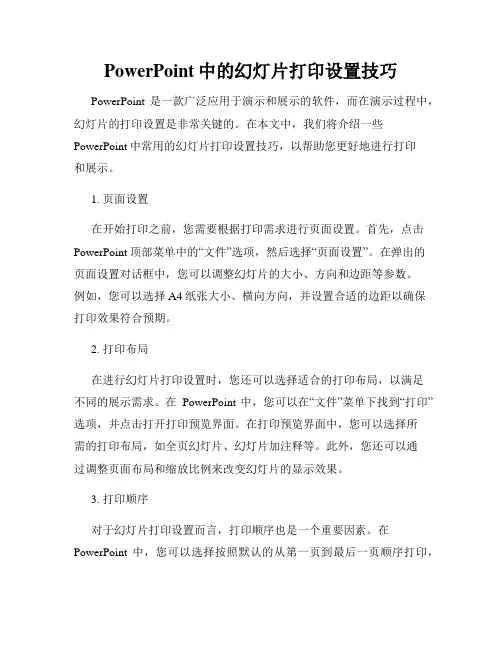
PowerPoint中的幻灯片打印设置技巧PowerPoint是一款广泛应用于演示和展示的软件,而在演示过程中,幻灯片的打印设置是非常关键的。
在本文中,我们将介绍一些PowerPoint中常用的幻灯片打印设置技巧,以帮助您更好地进行打印和展示。
1. 页面设置在开始打印之前,您需要根据打印需求进行页面设置。
首先,点击PowerPoint顶部菜单中的“文件”选项,然后选择“页面设置”。
在弹出的页面设置对话框中,您可以调整幻灯片的大小、方向和边距等参数。
例如,您可以选择A4纸张大小、横向方向,并设置合适的边距以确保打印效果符合预期。
2. 打印布局在进行幻灯片打印设置时,您还可以选择适合的打印布局,以满足不同的展示需求。
在PowerPoint中,您可以在“文件”菜单下找到“打印”选项,并点击打开打印预览界面。
在打印预览界面中,您可以选择所需的打印布局,如全页幻灯片、幻灯片加注释等。
此外,您还可以通过调整页面布局和缩放比例来改变幻灯片的显示效果。
3. 打印顺序对于幻灯片打印设置而言,打印顺序也是一个重要因素。
在PowerPoint中,您可以选择按照默认的从第一页到最后一页顺序打印,或者根据需要进行自定义设置。
例如,如果您希望按照幻灯片的编号顺序打印,可以在打印预览界面中选择“按幻灯片编号顺序打印”选项。
4. 打印选项除了基本的页面设置和打印布局外,PowerPoint还提供了一些附加的打印选项,以满足更多特定需求。
例如,您可以选择是否打印幻灯片的背景颜色或图片,是否打印幻灯片中的动画效果,以及是否打印幻灯片中的备注等。
您可以在打印预览界面中点击“打印选项”来进一步调整这些设置。
5. 多页幻灯片对于包含多个幻灯片的演示文稿,有时候一幅幻灯片可能占据多页纸张。
在PowerPoint中,您可以通过调整打印设置来控制多页幻灯片的显示方式。
例如,您可以在页面设置对话框中选择“幻灯片大纲”来打印带有大纲样式的多页幻灯片,或选择“幻灯片缩略图”来打印多个幻灯片的缩略图以便浏览。
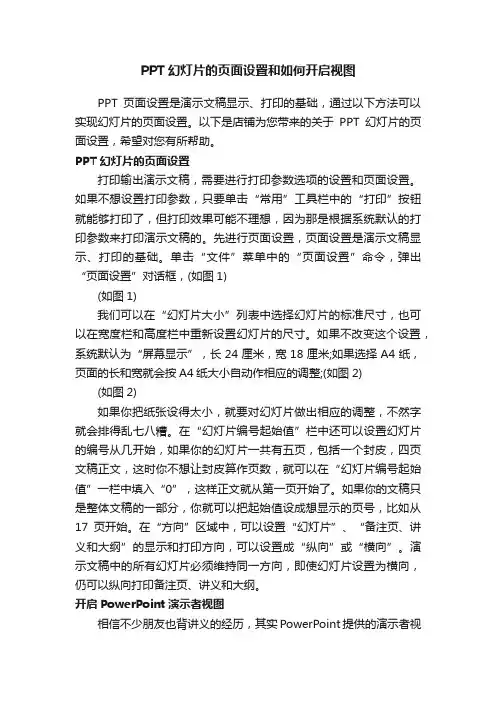
PPT幻灯片的页面设置和如何开启视图PPT页面设置是演示文稿显示、打印的基础,通过以下方法可以实现幻灯片的页面设置。
以下是店铺为您带来的关于PPT幻灯片的页面设置,希望对您有所帮助。
PPT幻灯片的页面设置打印输出演示文稿,需要进行打印参数选项的设置和页面设置。
如果不想设置打印参数,只要单击“常用”工具栏中的“打印”按钮就能够打印了,但打印效果可能不理想,因为那是根据系统默认的打印参数来打印演示文稿的。
先进行页面设置,页面设置是演示文稿显示、打印的基础。
单击“文件”菜单中的“页面设置”命令,弹出“页面设置”对话框,(如图1)(如图1)我们可以在“幻灯片大小”列表中选择幻灯片的标准尺寸,也可以在宽度栏和高度栏中重新设置幻灯片的尺寸。
如果不改变这个设置,系统默认为“屏幕显示”,长24厘米,宽18厘米;如果选择A4纸,页面的长和宽就会按A4纸大小自动作相应的调整;(如图2) (如图2)如果你把纸张设得太小,就要对幻灯片做出相应的调整,不然字就会排得乱七八糟。
在“幻灯片编号起始值”栏中还可以设置幻灯片的编号从几开始,如果你的幻灯片一共有五页,包括一个封皮,四页文稿正文,这时你不想让封皮算作页数,就可以在“幻灯片编号起始值”一栏中填入“0”,这样正文就从第一页开始了。
如果你的文稿只是整体文稿的一部分,你就可以把起始值设成想显示的页号,比如从17页开始。
在“方向”区域中,可以设置“幻灯片”、“备注页、讲义和大纲”的显示和打印方向,可以设置成“纵向”或“横向”。
演示文稿中的所有幻灯片必须维持同一方向,即使幻灯片设置为横向,仍可以纵向打印备注页、讲义和大纲。
开启PowerPoint演示者视图相信不少朋友也背讲义的经历,其实PowerPoint提供的演示者视图对演讲者来说是个非常好用的工具,制作幻灯时在编辑视图下输入的备注内容就可以显示在演示者视图中,以下为开启演示者视图的操作过程。
首先,链接投影后,将屏幕拓展到投影用的监视器(不是屏幕复制),笔记本有对应的快捷键。
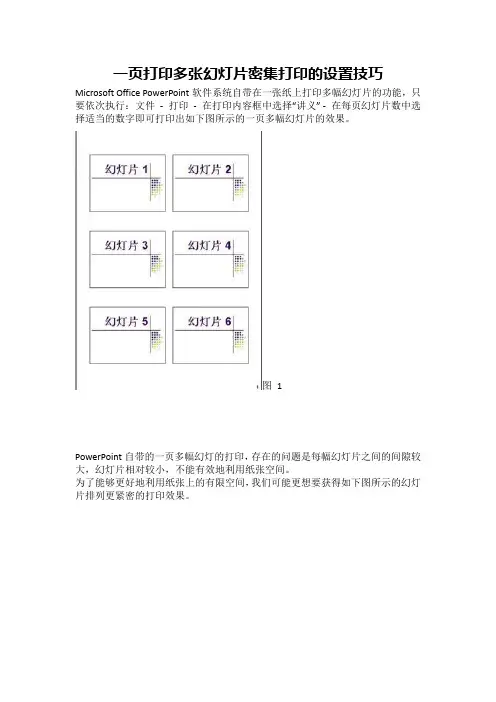
一页打印多张幻灯片密集打印的设置技巧Microsoft Office PowerPoint软件系统自带在一张纸上打印多幅幻灯片的功能,只要依次执行:文件- 打印- 在打印内容框中选择“讲义” - 在每页幻灯片数中选择适当的数字即可打印出如下图所示的一页多幅幻灯片的效果。
图1PowerPoint自带的一页多幅幻灯的打印,存在的问题是每幅幻灯片之间的间隙较大,幻灯片相对较小,不能有效地利用纸张空间。
为了能够更好地利用纸张上的有限空间,我们可能更想要获得如下图所示的幻灯片排列更紧密的打印效果。
图2下面就说一说这种将幻灯片在同一张纸上实现多幅且排列紧凑的打印方法的设置技巧。
为了尽量地使操作简便,下面的介绍都是程序化的,也不借助任何office 以外的任何辅助工具。
A4纸横幅一页六张幻灯片(3×2)的打印方法(打印效果见图2)1、用Microsoft Office PowerPoint软件打开要打印的ppt文档,依次选择:文件- 页面设置- 将幻灯片宽度设为9.2cm、高度设为7.1cm,确定。
2、再依次选择:文件- 另存为- 保存类型选择“jpg 文件交换格式(*.jpg)”,当出现“想要导出演示文稿中的所有幻灯片还是只导出当前幻灯片?”的提示时,点击“每张幻灯片”按钮- 确定,将幻灯片保存为jpg图片格式。
3、下载并打开下面的word空白模板文件word空白模板文件.doc微软Word 文档[23.5 KB]文件下载4、在3中的word文档中依次操作:插入- 图片- 来自文件,定位到步骤2中导出的图片文件夹,选择要打印的ppt文档图片(用shift或ctrl键可以多选),点击“插入”键,将图片插入到word文档中,效果如图2。
5、接下来的操作我就不必多言了,打印这个word文档即可。
说明:1、在本方法中,我对于导出的ppt文档图片的大小和word空白模板文件的上下左右页边距都作了前期的计算,因此插入图片时,一般排列都应该是整齐的。
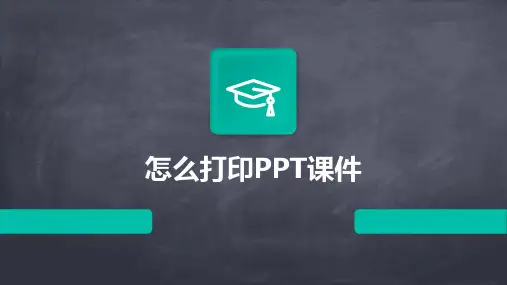
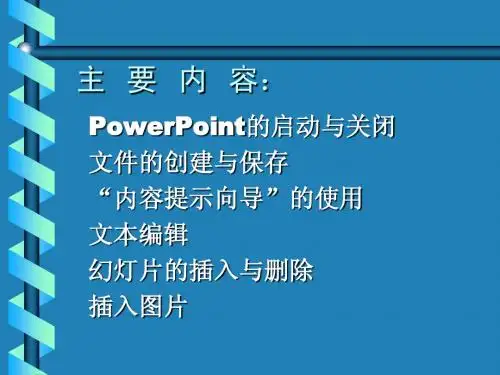

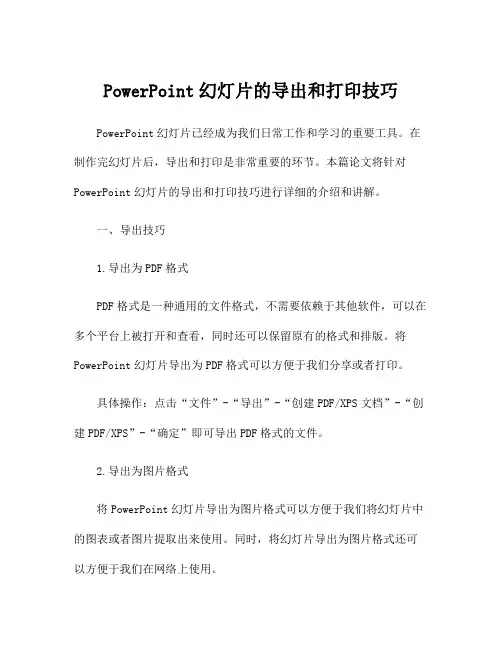
PowerPoint幻灯片的导出和打印技巧PowerPoint幻灯片已经成为我们日常工作和学习的重要工具。
在制作完幻灯片后,导出和打印是非常重要的环节。
本篇论文将针对PowerPoint幻灯片的导出和打印技巧进行详细的介绍和讲解。
一、导出技巧1.导出为PDF格式PDF格式是一种通用的文件格式,不需要依赖于其他软件,可以在多个平台上被打开和查看,同时还可以保留原有的格式和排版。
将PowerPoint幻灯片导出为PDF格式可以方便于我们分享或者打印。
具体操作:点击“文件”-“导出”-“创建PDF/XPS文档”-“创建PDF/XPS”-“确定”即可导出PDF格式的文件。
2.导出为图片格式将PowerPoint幻灯片导出为图片格式可以方便于我们将幻灯片中的图表或者图片提取出来使用。
同时,将幻灯片导出为图片格式还可以方便于我们在网络上使用。
具体操作:点击“文件”-“导出”-“创建图片”-“选择图片格式”-“保存”。
3.导出为视频格式将PowerPoint幻灯片导出为视频格式可以方便于我们将幻灯片制作成视频进行分享或者发布。
同时,将幻灯片制作成视频格式还可以方便于我们在网络上使用,吸引更多人的注意力。
具体操作:点击“文件”-“导出”-“创建视频”-“选择视频格式”-“保存”。
二、打印技巧1.设置页面大小和方向在进行打印之前,我们需要根据打印纸张的大小设置PowerPoint 幻灯片的页面大小和方向。
如果设置不正确,将会导致打印出来的效果与预期有差异。
具体操作:点击“文件”-“页面设置”-“设置页面大小和方向”。
2.选择打印内容在打印幻灯片时,我们可以选择打印全部幻灯片或者选择部分幻灯片进行打印。
如果需要打印幻灯片中的手写笔记或者注释,我们也可以选择打印时包含这些内容。
具体操作:点击“文件”-“打印”-“选择打印内容”。
3.打印预览和设置在进行打印之前,我们可以先进行打印预览,以便对打印效果进行检查和调整。
如果需要进行打印设置,我们也可以在打印设置中进行具体的设置。
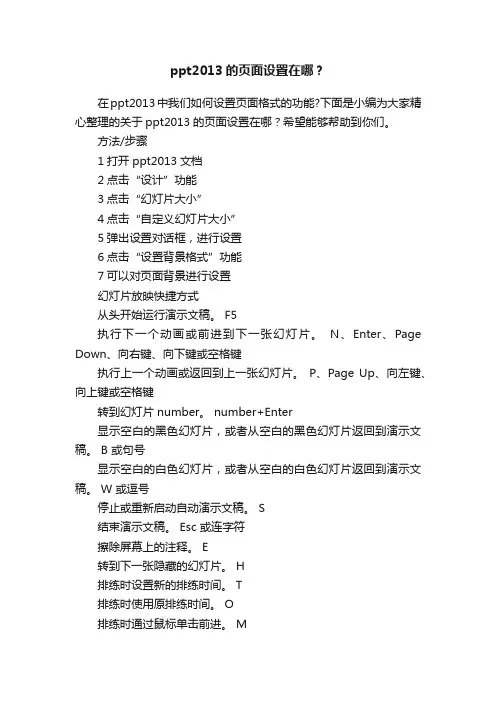
ppt2013的页面设置在哪?在ppt2013中我们如何设置页面格式的功能?下面是小编为大家精心整理的关于ppt2013的页面设置在哪?希望能够帮助到你们。
方法/步骤1打开ppt2013文档2点击“设计”功能3点击“幻灯片大小”4点击“自定义幻灯片大小”5弹出设置对话框,进行设置6点击“设置背景格式”功能7可以对页面背景进行设置幻灯片放映快捷方式从头开始运行演示文稿。
F5执行下一个动画或前进到下一张幻灯片。
N、Enter、Page Down、向右键、向下键或空格键执行上一个动画或返回到上一张幻灯片。
P、Page Up、向左键、向上键或空格键转到幻灯片 number。
number+Enter显示空白的黑色幻灯片,或者从空白的黑色幻灯片返回到演示文稿。
B 或句号显示空白的白色幻灯片,或者从空白的白色幻灯片返回到演示文稿。
W 或逗号停止或重新启动自动演示文稿。
S结束演示文稿。
Esc 或连字符擦除屏幕上的注释。
E转到下一张隐藏的幻灯片。
H排练时设置新的排练时间。
T排练时使用原排练时间。
O排练时通过鼠标单击前进。
M重新记录幻灯片旁白和计时 R返回到第一张幻灯片。
同时按住鼠标左右键 2 秒钟显示或隐藏箭头指针 A 或 =将指针更改为笔。
Ctrl+P将指针更改为箭头。
Ctrl+A将指针更改为橡皮擦 Ctrl+E显示或隐藏墨迹标记 Ctrl+M立即隐藏指针和导航按钮。
Ctrl+H在 15 秒内隐藏指针和导航按钮。
Ctrl+U查看"所有幻灯片"对话框 Ctrl+S查看计算机任务栏 Ctrl+T显示快捷菜单。
Shift+F10转到幻灯片上的第一个或下一个超链接。
Tab转到幻灯片上的最后一个或上一个超链接。
Shift+Tab对所选的超链接执行"鼠标单击"操作。
Enter(当选中一个超链接时)显示和使用窗口切换到下一个窗口。
Alt+Tab、Tab切换到上一个窗口。
PPT中如何设置幻灯片的打印布局在PPT中如何设置幻灯片的打印布局PPT(PowerPoint)是一种广泛使用的演示文稿软件,它为用户提供了丰富的功能和工具,以创建各种精美的幻灯片。
当我们准备将幻灯片打印出来时,设置适当的打印布局是至关重要的。
本文将介绍如何在PPT中设置幻灯片的打印布局,以确保打印效果符合我们的预期。
1. 打开PPT软件并导入幻灯片首先,打开PPT软件并创建一个新的演示文稿。
在导入幻灯片之前,我们可以选择使用现有的模板或自定义布局。
导入幻灯片后,我们可以开始设置打印布局。
2. 选择打印布局在PPT的功能菜单中,找到“设计”选项卡,并点击进入。
在“设计”选项卡的布局组中,有多种不同的幻灯片布局可供选择,比如标题幻灯片、内容幻灯片、标题和内容幻灯片等等。
根据实际需要,选择适当的幻灯片布局。
3. 设置幻灯片大小和方向在PPT中设置打印布局时,我们还需要调整幻灯片的大小和方向,以适应特定的打印需求。
在“设计”选项卡的“页面设置”组中,点击“幻灯片尺寸”选项,并选择合适的尺寸和方向。
常见的尺寸包括标准(4:3)和宽屏(16:9)两种,根据需要进行选择。
4. 设置页边距和页码在PPT的打印布局中,还可以根据需要自定义页边距和页码。
点击“页面设置”选项卡,在打开的对话框中选择“自定义页边距”,然后输入所需的上下左右页边距数值。
此外,我们还可以选择是否在打印布局中显示页码。
5. 设置幻灯片顺序和数量在某些情况下,我们可能只需要打印演示文稿中的部分幻灯片,或者需要调整幻灯片的顺序。
在PPT的打印布局中,我们可以通过选择特定的幻灯片来设置打印顺序和数量。
在“设计”选项卡的“幻灯片”组中,找到“自定义幻灯片”选项,并在打开的对话框中选择要打印的幻灯片。
6. 打印预览和调整在完成设置幻灯片的打印布局后,我们可以点击PPT顶部功能菜单的“文件”选项,并选择“打印”来预览打印效果。
如果需要进行进一步的调整,可以返回打印布局设置界面,并根据需要进行调整。
使用幻灯片尺寸适应打印需求在现代社会中,幻灯片成为了工作和学习中不可或缺的一部分。
我们经常使用幻灯片来进行演示、展示及教学。
然而,当我们需要将幻灯片打印出来时,往往会遇到尺寸不匹配的问题。
因此,我们需要了解如何使用幻灯片尺寸适应打印需求。
一、了解幻灯片尺寸在开始对幻灯片进行打印适应之前,我们需要首先了解不同的幻灯片尺寸。
在微软PowerPoint中,有几种常见的幻灯片尺寸可供选择,包括:1. 标准尺寸(4:3):这是最常用的幻灯片尺寸,适用于大多数屏幕和投影仪。
它的宽度为10英寸,高度为7.5英寸。
2. 宽屏尺寸(16:9):这种尺寸更适合于现代宽屏显示器和高清电视。
它的宽度为13.33英寸,高度为7.5英寸。
3. Widescreen尺寸(16:10):类似于宽屏尺寸,但稍微更宽一些,它的宽度为13.33英寸,高度为8.33英寸。
4. A4尺寸:这是一种常见的打印尺寸,广泛应用于办公文档和学术论文。
A4尺寸的幻灯片宽度为10.03英寸,高度为7.56英寸。
二、设置幻灯片尺寸在PowerPoint中,我们可以根据需要设置幻灯片的尺寸。
下面是设置幻灯片尺寸的步骤:1. 打开PowerPoint并选择“设计”选项卡。
2. 在“设计”选项卡的右侧,点击“幻灯片尺寸”按钮。
3. 在弹出的菜单中,选择所需的尺寸。
你可以选择标准尺寸、宽屏尺寸、Widescreen尺寸或自定义尺寸。
4. 如果你选择自定义尺寸,可以根据需要输入所需的宽度和高度。
5. 点击“确定”按钮,完成设置。
三、适应打印需求一旦我们设置了合适的幻灯片尺寸,就可以根据打印需求进行适应。
下面是一些适应打印需求的技巧:1. 检查页面边距:在打印之前,确保页面边距设置合适,以便保留足够的空间用于文字和图像。
2. 调整字体大小:根据打印尺寸的变化,可能需要调整字体大小以保证文字的清晰可读。
3. 缩放选项:在打印之前,可以选择将幻灯片缩放到合适的大小,以适应纸张的尺寸。
PowerPoint幻灯片的导出和打印技巧PowerPoint幻灯片是一种非常方便的展示工具,可以用于演示和分享各种类型的信息和内容。
在创建完幻灯片后,很多时候我们还需要将它导出或打印出来,以便在不同的场合使用。
本文将介绍一些PowerPoint幻灯片的导出和打印技巧,帮助您更好地管理和分享您的幻灯片内容。
一、导出技巧1.导出为PDF格式将幻灯片导出为PDF格式是非常常见的操作。
PDF格式的文件在不同的平台和设备上都可以被很好地阅读和分享,而且不易被篡改。
要将幻灯片导出为PDF格式,只需点击文件菜单中的“另存为”选项,选择PDF格式,然后点击保存即可。
2.导出为图像格式有时候我们可能需要将幻灯片的某几页或全部页导出为图片,用于在网站、博客或社交媒体上分享。
PowerPoint可以将幻灯片导出为各种图像格式,包括JPEG、PNG和TIFF等。
只需选择“另存为”选项,然后在文件类型中选择所需的图像格式,点击保存即可。
3.导出为视频格式将幻灯片导出为视频格式是一种很酷的方式,可以让您的幻灯片以视频的形式在YouTube或其他视频网站上分享。
PowerPoint提供了将幻灯片导出为视频的功能,只需选择“另存为”选项,选择视频格式,然后点击保存即可。
4.导出为其他格式除了上述提到的格式,PowerPoint还支持将幻灯片导出为其他格式,如Word文档、HTML网页等。
这些格式的导出功能都可以在“另存为”选项中找到,只需根据需要选择所需的格式,然后点击保存即可。
二、打印技巧1.打印前预览在打印幻灯片之前,最好先进行预览,确保要打印的内容和格式是符合要求的。
在PowerPoint中,可以点击“文件”菜单中的“打印”选项,然后在打印设置中选择“预览”按钮,即可进行打印预览。
2.打印设置在进行打印设置时,可以根据需要选择单面打印或双面打印、打印的页码范围等。
在PowerPoint的打印设置中,可以设置打印的页面大小、方向、纸张类型、打印质量等。
PPT怎么设置⼀张纸打印9个页⾯?PPT⼀页纸可以打印9张页⾯,这样⽐较省纸,具体该怎么设置呢?下⾯我们就来看看详细的教程。
PowerPoint2017简体中⽂免费完整版
类型:办公软件
⼤⼩:60.7MB
语⾔:简体中⽂
时间:2016-12-12
查看详情
1、先打开⼀份PPT⽂件,然后点击“⽂件”
2、然后在左边的栏中找到打印
3、接着在下⽅找到整夜幻灯⽚-9张⽔平或垂直放置的幻灯⽚
4、这时候就可以看到打印预览中的幻灯⽚打印排版
5、接着点击打印机,然后设置打印机的打印页⾯质量之列的设置
6、最后点击打印即可完成
以上就是ppt设置⼀张打印9个页⾯的教程,希望⼤家喜欢,请继续关注。
PowerPoint幻灯片的导出和打印技巧PowerPoint是一种广泛使用的幻灯片演示工具,通常用于展示和分享信息。
在使用PowerPoint时,有时候我们需要将幻灯片导出为其他格式,或者直接打印出来。
本文将介绍PowerPoint幻灯片的导出和打印技巧,帮助大家更好地利用这个强大的工具。
一、导出幻灯片1.将幻灯片导出为PDF文件PDF文件是一种常用的文档格式,在分享幻灯片时,可以选择将其导出为PDF文件,以便于在不同设备上查看和打印。
下面是将幻灯片导出为PDF文件的步骤:-在PowerPoint中打开要导出的幻灯片-点击“文件”选项卡-选择“另存为”并选择“PDF”格式-设置保存位置和文件名,点击“保存”2.将幻灯片导出为图片文件有时候我们需要将幻灯片的每一张幻灯片导出为图片文件,以便于在网页上展示或者在其他文档中插入。
下面是将幻灯片导出为图片文件的步骤:-在PowerPoint中打开要导出的幻灯片-点击“文件”选项卡-选择“另存为”并选择“图片”格式-设置保存位置和文件名,点击“保存”3.将幻灯片导出为视频文件有时候我们需要将幻灯片导出为视频文件,以便于在社交媒体上分享或者在其他平台播放。
下面是将幻灯片导出为视频文件的步骤:-在PowerPoint中打开要导出的幻灯片-点击“文件”选项卡-选择“导出”并选择“创建视频”-设置视频格式和分辨率,点击“创建视频”二、打印幻灯片1.打印预览在打印幻灯片之前,我们可以先进行打印预览,以便于检查每一页的布局和内容是否符合要求。
在PowerPoint中进行打印预览的方法如下:-点击“文件”选项卡-选择“打印”-在打印设置中选择“打印预览”2.打印设置在打印幻灯片时,可以根据实际需求进行打印设置,包括选择打印的页面范围、纸张大小和打印质量等。
在PowerPoint中进行打印设置的方法如下:-点击“文件”选项卡-选择“打印”-在打印设置中进行相应设置,如页码范围、纸张大小、打印质量等3.打印幻灯片最后,我们可以进行幻灯片的打印。